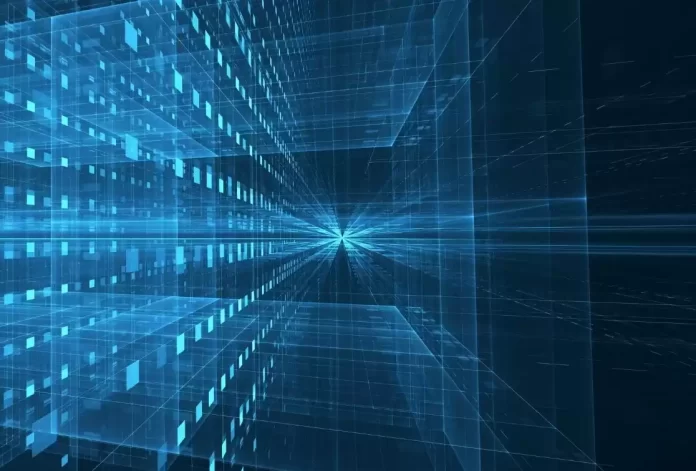Последнее обновление 05.05.2024 — Василий Иванов
Microsoft Designer расширяет возможности интеграции искусственного интеллекта, позволяя вам быстро публиковать сообщения в стиле социальных сетей, используя ряд предустановленных параметров. Он быстрый, простой в использовании и требует минимальной настройки. Более того, он доступен каждому бесплатно в течение периода бета-тестирования и предварительной версии (в неустановленную дату позднее она будет изменена на модель подписки).
Я экспериментировал с Microsoft Designer, и есть несколько причин, по которым вам стоит попробовать его — по крайней мере, пока его можно использовать бесплатно.
Что такое Microsoft Designer?
Microsoft Designer — это недавно выпущенный инструмент графического дизайна на базе искусственного интеллекта, ориентированный на публикации в социальных сетях. Designer, впервые представленный на Microsoft Surface 2023, представляет собой полностью облачное приложение для проектирования с использованием искусственного интеллекта, которое использует DALL-E 3 и GPT-4 для воплощения в жизнь практически любого потенциального сообщения в социальных сетях.
По сути, Designer означает, что вам не обязательно быть опытным графическим дизайнером, чтобы создать привлекательный пост для своих каналов в социальных сетях, будь то для себя, бизнеса или чего-то еще. Как и другие инструменты искусственного интеллекта для преобразования текста в изображение, Microsoft Designer принимает ваши данные и создает на их основе что-то, интегрируя ваши дизайнерские идеи. У вас может появиться свежая идея для вашего канала за считанные секунды, и это здорово, если у вас мало времени, вам не хватает творчества в этот день или вы просто не особенно разбираетесь в графическом дизайне. (В основном это для таких как я!)
У него также есть несколько интересных функций, таких как шаблоны подсказок, возможность расширить вашу идею до полного дизайна, генератор фирменного набора и другие инструменты искусственного интеллекта, которые будут появляться по мере продолжения разработки.
Как использовать Microsoft Designer для быстрого создания уникальных изображений и публикаций
Создать уникальное изображение в Microsoft Designer невероятно просто. Если вы когда-либо использовали какой-либо генератор преобразования текста в рисунок с помощью искусственного интеллекта, это, по сути, тот же процесс, но есть некоторые полезные дополнительные входные данные, которые вы можете использовать.
Таким образом, нажатие кнопки «Новый дизайн» приведет вас к экрану подсказок, где Designer предложит вам идеи для ввода и вывода. Например, в текстовом поле в настоящее время предлагается «Публикация в Instagram о запуске моего косметического продукта», так что вы получите представление о том, что такое Microsoft Designer. Я написал «Запоминающийся пост в Instagram о моей новой огуречной ферме», чтобы посмотреть, что может создать Designer. В этом примере вывод занял более одной минуты, но был создан массив из 14 различных дизайнов (некоторые из них более полезны, чем другие).
Как вы можете видеть на изображении выше, на многих изображениях полностью показаны разные фрукты и овощи, так что это немного не соответствует действительности. Однако затем вы можете настроить и уточнить вывод, используя более конкретные команды, так же, как вы бы улучшили любое другое приглашение ИИ. В этом случае Designer добавляет новую опцию внизу текстового поля: «Создайте свежий и современный пост в Instagram для продвижения моей новой огуречной фермы. Включите изображение огурца или огуречного поля. Используйте зеленый цвет для обозначения свежесть и рост».
Дизайнер создал несколько новых изображений среди существующих вариантов, некоторые из которых больше фокусировались на реальных огурцах и ферме, что было улучшением. На этом этапе вы также можете настроить размер изображений, которые хотите использовать. В правом верхнем углу выберите «Размер», затем выберите «Квадрат» (1080×1080 пикселей — Instagram Story), «Пейзаж» (1200×628 пикселей — реклама в Facebook) или «Портрет» (1080×1920 пикселей — Instagram Story). Диапазон изображений снова изменится в соответствии с вашим предпочтительным размером.
Если вы будете довольны, вы можете загрузить свое изображение и опубликовать его в Интернете или выбрать дополнительную настройку изображения в Microsoft Designer. Он предоставляет несколько автоматически сгенерированных идей на левой панели, но вы также можете выбрать определенные элементы и настроить их вручную. Итак, если вам не нравится шрифт, вы можете выбрать другой или даже загрузить конкретный шрифт, который использует ваш бренд, чтобы обеспечить соответствие всех элементов вашего дизайна.
Вы также можете добавить изображения в Designer перед созданием публикации, чтобы дать инструменту AI изображение для работы. Продолжая использовать тему огурца, я добавил изображение теплицы перед пышным зеленым огуречным полем. Затем Microsoft Designer интегрировал это изображение в свои проекты (хотя я должен сказать, что над его формулировкой следовало бы поработать).
Microsoft Designer имеет больше возможностей и еще больше возможностей
Как уже упоминалось, Designer призван помочь вам воплотить творческие идеи в жизнь с помощью искусственного интеллекта. Если вы просто хотите изложить идею нового бизнеса или чего-то подобного, вы можете использовать Brand Kit Creator (на фото ниже), чтобы быстро собрать воедино несколько фрагментов.
Существуют также такие инструменты, как «Создатель стикеров», который помогает создавать уникальные коллекции стикеров; Генеративное стирание, удаляющее объекты с изображений с помощью ИИ; и «Удалить фон», чтобы удалить фон выбранного изображения. Вы также можете использовать его в качестве обычного генератора изображений AI, затем перенести эти изображения в инструмент редактирования Designer и настроить оттуда, что на удивление полезно, учитывая инструменты генерации идей и редактирования.
Но учтите, что Designer все еще находится в стадии разработки. Microsoft ясно дает понять, что доступ к Designer осуществляется на основе бета-тестирования, и хотя дата окончания не указана, бесплатный доступ к Designer в конечном итоге закончится. После этого Designer станет платным инструментом, хотя я предполагаю, что он будет интегрирован в подписку Microsoft 365.